Du kan komme over for mange forskellige typer af iOS-systemproblemer, mens du bruger din iPhone. iPhone rød skærm er en af de frygtede situationer, du måtte have.
Mange iPhone-brugere er bange for det og har ingen passende løsning til at løse den røde skærmdød på iPhone. I betragtning af, at vi her introducerer 4 bedste metoder til at hjælpe dig med at reparere iPhone-røde skærm af død.

Red Screen of Death (RSOD) bør være et vigtigt mareridt for iPhone-brugere på iPhone-fora. For at løse problemet bør du først kende årsagerne. Så tjek de detaljerede løsninger til at løse iPhone-røde skærmproblemer fra artiklen.
- Del 1: Hvorfor iPhone Rød Skærm
- Del 2: Genstart for at reparere iPhone Rød Skærm
- Del 3: Hard Reset til Fix iPhone Rød Skærm
- Del 4: Fix Red Screen of Death iPhone med DFU-tilstand
- Del 5: Bedste måde at reparere iPhone eller iPad Rød skærm på
del 1: Hvorfor iPhone Rød Skærm
Nogle iOS-brugere klager over iPhone-røde skærme og søger metoderne til at løse dette problem. Før du viser løsningerne, er det nødvendigt for dig at kende årsagerne til, at der er en rød skærm af døden iPhone. Næste vil vi nævne nogle hovedårsager til at henvise.
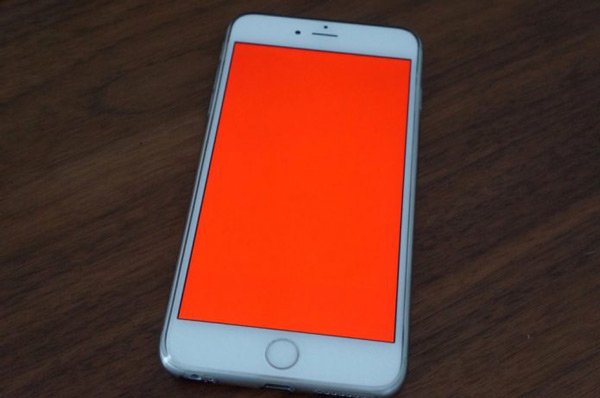
- Dårlig opdatering.
- Et defekt batteri.
- Nogle hardware problemer.
- SIM-bakken er indsat på en forkert måde.
- Angrebet af anden malware.
del 2: Genstart for at reparere iPhone Rød Skærm
Den første løsning, vi vil anbefale til dig, er også den nemmeste måde, du kan bruge til at rette din iPhone-røde skærm. Genstart din enhed for at rette nogle iOS-systemproblemer er nyttigt. For at genstarte din iPhone, kan du blot trykke og holde på Power knappen, indtil du ser muligheden "Slide to Power Off" vises på skærmen. Stryg derefter skyderen for at slukke for din iPhone. Efter et par tid kan du trykke på og holde nede Power knappen igen for at tænde din iPhone. Når du ser Apple logo viser, frigiv den Power knap. Nu kan du kontrollere, om din iPhone-skærm stadig er rød.
Genstart synes at være en universel løsning til løsning af enkle iPhone-problemer, som f.eks iPhone mørk mørk, iPhone frosne osv.

del 3: Hard Reset til Fix iPhone Rød Skærm
Den anden metode, vi vil introducere til dig, er svært at nulstille din iPhone til at rette rød skærm iPhone of death. Denne måde er meget ens med at genstarte din enhed, men på denne måde behøver du ikke at stryge eller trykke på nogen indstilling. For hårdt at nulstille din iPhone skal du trykke på både "Hjem" -knappen og "Strøm" -knappen. Hold begge de to knapper nede, indtil du ser Apple-logoet vises på skærmen. Slip derefter begge de to knapper, og din iPhone genstarter automatisk.
Hvis du bruger iPhone 7 eller 7 Plus, skal du holde både strømknappen og lydstyrkeknappen på samme tid. For iPhone X og iPhone 8 / 8 Plus skal du hurtigt trykke på lydstyrke op og ned og slippe det, og tryk derefter på og hold tænd / sluk-knappen nede for at nulstille iPhone til at løse problemet med det røde skærmbillede.
Factory reset iPhone vil tørre nogle mere komplicerede problemer på iPhone som iPhone sidder fast i DFU-tilstand, iPhone bliver fanget i hvid eller sort skærm mv.

del 4: Fix Red Screen of Death iPhone med DFU-tilstand
Hvis din iPhone stadig viser rød skærm efter en hård nulstilling, kan den alternative metode, du kan bruge til at reparere din iPhone-røde skærm, sætte iPhone i DFU-tilstand.
For at gøre det skal du downloade den nyeste version af iTunes og køre den på din computer først. Tilslut derefter enheden til computeren via et USB-kabel.
Sluk for iPhone, og hold derefter både strømknappen og startknappen på samme tid i 10 sekunder. Slip derefter afbryderknappen, men hold den nede ved at holde hjemme-knappen.
Hvis skærmen forbliver sort, vil din iPhone være i DFU-tilstand. Men du bør vide ved hjælp af DFU-tilstand og genoprette din iPhone vil slette al datoen i din iPhone. Så sørg for at du har sikkerhedskopieret dine iPhone data tidligere.
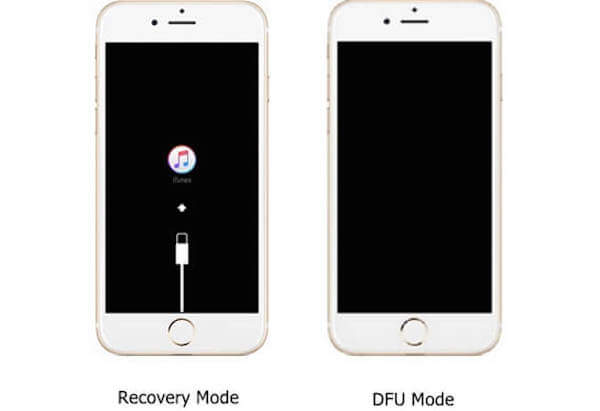
Du skal måske vide alt om iPhone glitch og hvordan man løser det.
del 5: Bedste måde at reparere iPhone eller iPad Rød skærm på
Hvis alle de måder, vi anbefaler dig, ikke kan hjælpe dig med at rette din iPhone røde skærm, kan du prøve denne måde at løse den røde skærm af død iPhone. iOS System Recovery er den mest professionelle software, du kan bruge til at løse alle forskellige slags iOS-problemer. Hvis din iPhone sidder fast i gendannelsestilstand eller res skærm, kan du bruge denne software til at rette din enhed til normal. Hvad mere er, virker det til alle iOS-enheder, såsom iPhone 15/14/13/12/11, iPad Pro, iPod touch og mere.
Det betyder, at hvis din iPad sidder fast i den røde skærm, kan du også bruge denne software til at reparere iPad Rød skærm. I mellemtiden kan både Windows og Mac brugerne nyde denne software på deres computer. Hvis du vil lære mere om, hvordan du bruger iOS System Recovery til at reparere iPhone Rød skærm eller iPad Rød skærm, skal du bare følge de næste detaljerede trin.
- Løs forskellige softwareproblemer, der forårsager iPhone-røde skærm med død i et klik.
- Udfør iPhone fejlfinding i red dead screen i Recovery mode og DFU mode.
- Slip af iPhone-rødt skærmproblem uden at forstyrre aktuelle data på iPhone eller iPad.
- Understøtter iPhone 15/14/13/12/11/X, iPad Pro/Air/mini og iPod Touch.
- Tilgængelig til Windows 11/10/8/7/XP og macOS.
Trin 1. Download iOS System Recovery
Det første skridt til at reparere den røde skærm af død iPhone er at downloade iOS System Recovery. Installer derefter på din computer i henhold til installationsvejledningen.
Trin 2. Start iOS System Recovery
Når du har hentet iOS System Recovery, kan du starte den på din computer. Klik derefter på Flere værktøjer, og vælg derefter iOS System Recovery for at komme ind i hovedgrænsefladen.

Trin 3. Start iOS-systemgendannelse
Nu skal du tilslutte din iPhone eller iPad til computeren via et USB-kabel. Klik derefter på Start-knappen for at starte iOS-systemgendannelse. Denne professionelle software registrerer automatisk din iPhone eller iPad's iOS-problem.

Trin 4. Vælg den rigtige model
Klik på knappen "Spørgsmål", og sæt din iPhone eller iPad i gendannelsestilstand, følg vejledningen, som denne software giver dig. Når den er færdig, skal du vælge den rigtige model og klikke på knappen "Download" for at downloade firmwaren.

Trin 5. Fix iPhone eller iPad rød skærm
Processen med firmware downloading kan tage dig et par sekunder. Når den downloades med succes, vil denne software automatisk rette den røde skærm af døden iPhone eller iPad rød skærm. Hvad du skal gøre, venter tålmodigt.

Du vil måske også gerne vide: Sådan kontrolleres og repareres vandbeskadiget iPhone
konklusion:
I denne artikel opregner vi 4 nyttige metoder til løsning af den røde skærm af død iPhone. Hvis du står over for problemet med det røde iPad i iPad, kan du først prøve at bruge den sidste metode til at løse dette problem. Næste gang du har det samme problem, kan du nemt løse det. Håber du kan få noget nyttigt i denne artikel.








